Word文档如何制作目录
1、将光标放到我们事前预留的目录页中,选择“引用”菜单中的“目录”工具。

2、在出现的窗口中选择“自动目录1”。
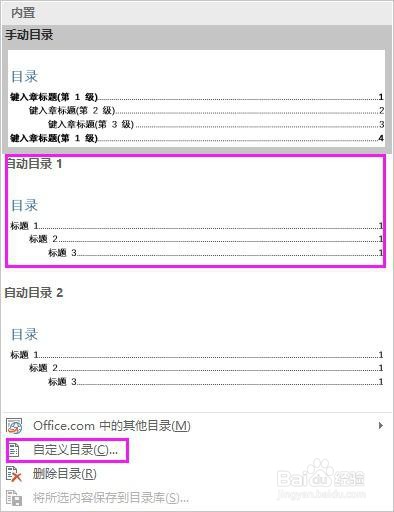
3、系统将根据我们前面提取的大纲标题内容和页码,自动生成目录。

4、我们还可以选择前面窗口中的“自定义目录”,对目录的样式进行设置。
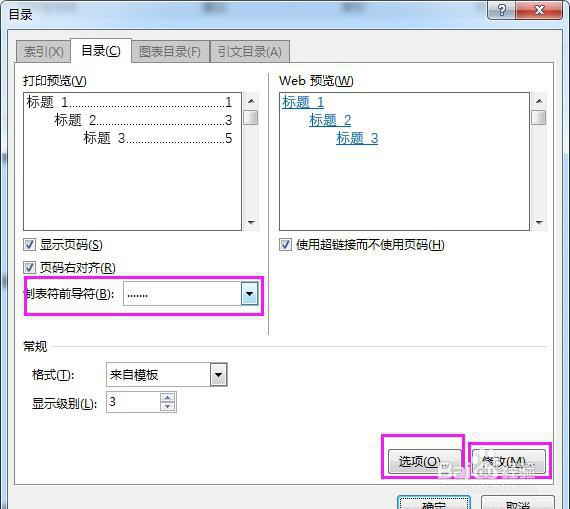
5、在弹出的“目录”窗口中可以设置“制表符前导符”等,还可以进入“选项”,对目录的级别进行选择。

6、进入“修改”,可以设置目录的样式。

7、选择“样式”窗口中的“修改”,可以对目录中文字的字体、字号等进行修改。

8、所有内容都设置完成后,可在目录最上面选择“更新目录”,可对目录页码或整个目录进行更新。如果修改正文内容导致页码发生变化或对大纲标题进行修改后,也可选择“更新目录”,对整个目录进行更新操作。

声明:本网站引用、摘录或转载内容仅供网站访问者交流或参考,不代表本站立场,如存在版权或非法内容,请联系站长删除,联系邮箱:site.kefu@qq.com。
阅读量:190
阅读量:83
阅读量:52
阅读量:162
阅读量:184